Comment créer un tampon ?
Franck Carpentier
Dernière mise à jour il y a 4 ans
Pour créer un tampon, vous devez vous connecter sur l'application.
Sur la page d'accueil de l'application, cliquez sur l'icône "Dessiner mon tampon" situé à la gauche de votre écran.
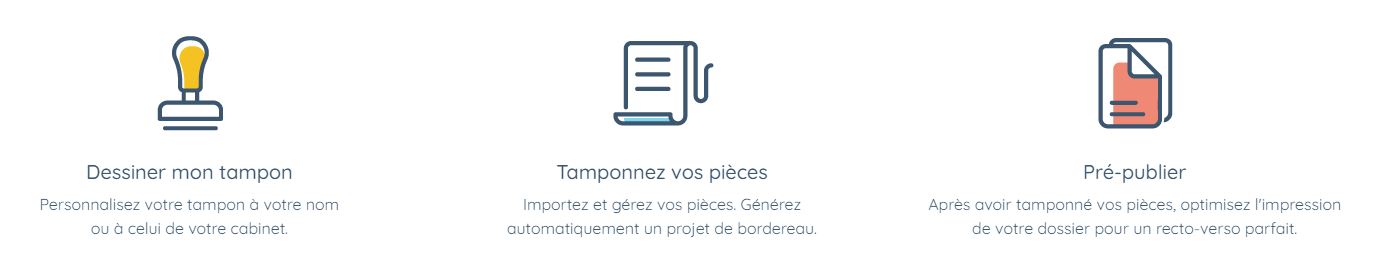
Vous accéderez alors à l'outil de création de tampon.
Celui-ci permet, dans un premier onglet "Forme du tampon", de choisir :
- la forme du tampon (circulaire, carrée ou rectangulaire),
- l'épaisseur ainsi que la forme (pointillée ou continue) des lignes du tampon,
- la couleur du tampon.
Dans un second onglet "Texte du tampon", l'outil permet de :
- renseigner le texte des lignes supérieure et inférieure du tampon (votre nom et votre barreau d'appartenance par exemple),
- choisir la couleur du texte du tampon.
Il n'est pas nécessaire d'indiquer de mention du type « pièce n° » ou « p n° » lors de la création de votre tampon : e-signum le fait automatiquement lors du tamponnage des pièces.
Vous pouvez procéder aux ajustements que vous souhaitez, au besoin en retournant sur le premier onglet "Forme du tampon". La création du tampon n'est confirmée que lorsque vous cliquez sur le bouton "Valider la création de mon tampon".
Une fois votre tampon créé, vous pourrez :
- apposer le tampon sur vos documents via l'outil tamponnage de pièces (dans la limite de deux dossiers si vous disposez uniquement d'une version d'essai ou sans limite si vous disposez d'un abonnement premium),
- télécharger le tampon pour une utilisation externe à l'application e-signum (avec l'apposition du filigrane "e-signum" si vous disposez uniquement d'une version d'essai ou sans ce filigrane si vous disposez d'un abonnement premium ou souscrivez à l'offre à l'unité "1 tampon).

